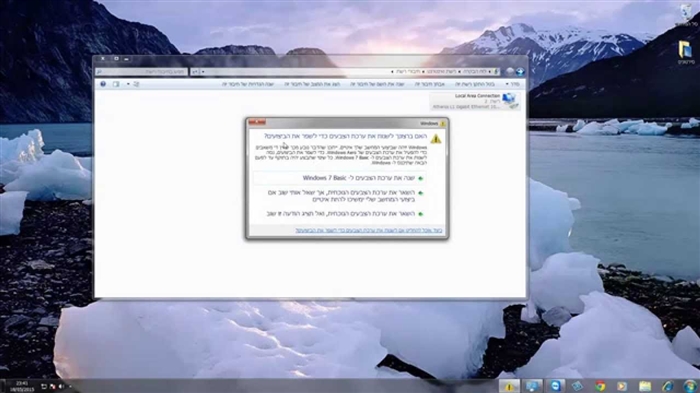אנשים רבים מתעניינים בשאלה כיצד לשנות את הסיסמה בנתב D-Link. עלי להזין את בעלי הנתבים של החברה הזו. ומכיוון ש- D-Link פופולרי מאוד, אני חושב שהמאמר יהיה שימושי ורלוונטי. עלי להזין לשנות את הסיסמה עבור רשת ה- Wi-Fi. פשוט, לנתב יש סיסמה אחרת המשמשת בעת הזנת ההגדרות. כמו כן, שאלת שינוי הסיסמה ב- D-Link פופולרית מאוד אם סיסמת ה- Wi-Fi כבר נשכחה בהצלחה. נסו להתמודד גם עם בעיה זו.
מדוע לשנות את הסיסמה עבור הרשת האלחוטית? כן, יש מקרים שונים. לדוגמא, מישהו פרץ את ה- Wi-Fi שלך, שמת לב שחלק מהמכשירים המוזרים מחוברים לנתב שלך, או אולי פשוט נתת את הסיסמה עבור ה- Wi-Fi שלך לשכן שלך ואז שינית את דעתך :) שנה את הסיסמה, וזהו אף אחד לא יתחבר לרשת שלך. נסה תמיד להתקין מפתח מורכב שיהיה קשה למצוא. אם מישהו מתחבר לנתב שלך, אז הוא לא רק יוכל להשתמש באינטרנט שלך (וזה לא מאוד מפחיד), אלא שהוא גם יוכל לגשת לרשת המקומית שלך. וזה כבר יכול להיות הקבצים והמידע האישי שלך.
ובכן, נסה לזכור את הסיסמאות שהגדרת. או לרשום אותם.
שנה סיסמה ב- D-Link
כרגיל, עלינו לעבור להגדרות הנתב. זה נעשה כך: אנחנו מתחברים לנתב (דרך כבל, או דרך Wi-Fi), בדפדפן אנו מקלידים את הכתובת 192.168.0.1, ציין את שם המשתמש והסיסמה. כברירת מחדל, ל- D-Links יש את זה מנהל ו מנהל... לחלופין, ראה הוראות מפורטות. הנתונים הסטנדרטיים להזנת ההגדרות מצוינים בתחתית הנתב.
בהגדרות, עבור לכרטיסייהוויי - פיי/הגדרות אבטחה ובשטח

אם אינך מגדיר שום דבר אחר, שמור את ההגדרות. זה נעשה על ידי לחיצה על הקישור מערכת ולבחור לְאַתחֵל... ככה:

אתחל מחדש את הנתב (כבה והפעל את החשמל). כעת, הסיסמה החדשה שהגדרת תשמש לחיבור לרשת ה- Wi-Fi שלך. אם לאחר הליך זה המכשירים שלך מסרבים להתחבר ל- Wi-Fi, אתה רק צריך למחוק את הרשת בהתקן ולהתחבר אליו שוב. להלן אכתוב על כך ביתר פירוט.
כיצד אוכל לשנות את סיסמת ה- Wi-Fi שלי אם שכחתי את הסיסמה?
במקרה זה, הכל נעשה בדיוק כפי שתיארתי לעיל. רק, עליך להזין את הגדרות הנתב באמצעות כבל רשת (אינך צריך לציין סיסמה), או מהתקן שעדיין מחובר לרשת האלחוטית.
בהגדרות, באותה לשוניתוויי - פיי/הגדרות אבטחה באפשרותך להציג את הסיסמה הישנה (אשר מוגדרת בשדה מפתח ההצפנה PSK), או להגדיר מפתח חדש.

ואם אין לך הזדמנות להתחבר באמצעות כבל רשת, ואין מכשיר אחד המחובר באמצעות Wi-Fi, סביר להניח שתצטרך לאפס את הגדרות הנתב ולהגדיר הכל שוב. לאחר האיפוס, הרשת לא תהיה מוגנת, או שישמש מפתח סטנדרטי להתחברות אליה, שמצוין בתחתית המכשיר (הוא חתום כ- PIN).
מה אם לאחר החלפת המפתח, המכשירים לא מתחברים לרשת?
הבעיה הפופולרית ביותר המתרחשת לאחר החלפת המפתח היא כאשר מכשירים שהיו מחוברים בעבר לרשת ה- Wi-Fi עם הסיסמה הישנה מסרבים להתחבר אליה. זאת בשל העובדה שהמפתח הישן מאוחסן במכשירים אלה, שאינו תואם לאחר השינוי. במחשבים, זו ככל הנראה שגיאה "הגדרות הרשת שנשמרו במחשב זה אינן תואמות את הדרישות של רשת זו."
מה שאתה צריך לעשות זה פשוט למחוק את רשת ה- Wi-Fi שלך במכשיר ולהתחבר מחדש. במחשבים ניידים עם חלונות 7 זה נעשה בלוח הבקרה, בסעיףלוח בקרה רשת ואינטרנט ניהול רשת אלחוטית... שם אנו לוחצים לחיצה ימנית על הרשת שאנו זקוקים לה ובוחרים מחק רשת (ואז, שוב, התחבר אליו באמצעות סיסמה חדשה).

ב- Windows 8 פשוט לחץ על שם הרשת האלחוטית ובחר "תשכחו מהאינטרנט הזה". ובטאבלטים, טלפונים ניידים, סביר להניח שאתה צריך גם ללחוץ על הרשת (אולי לחץ והחזק) ובחר לִמְחוֹק... יש כבר בכל מכשיר בדרכים שונות.